Tabla de Contenido
![]() Artículos Relacionados
Artículos Relacionados
Respaldar & Restaurar Programas Instalados en PC de Windows 10
Resumen: Recientemente dicen que muchos usuarios se queja de que la actualización de noviembre de Windows 10 elimina algunos programas de escritorio de terceros sin pedir permiso y ahora este error todavía queda corregir. Por lo tanto se recomienda hacer copia de seguridad de programas instalados Windows 10 en caso de este desastre. Aquí nos gustaría presentarle una solución sencilla para ello.
¿Por qué necesita respaldar programas instalados en Windows 10?
La actualización de noviembre de Windows 10 elimina ciertas aplicaciones sin previo aviso. La única notificación viene cuando un programa se ha quitado después de que ha sido desinstalado. A pesar de que la razón de la eliminación cita como "incompatibilidad", el programa removido puede funcionar sin problemas una vez ha sido reinstalado. El problema ha afectado a numerosos usuarios. Ahora los programas afectados incluyen herramientas de diagnóstico de hardware y software - la CPU-Z y Speccy, así como el AMD Catalyst Control Center y SmartFTP. Y los programas afectados en la lista sigue creciendo.
Muchos usuarios optan por volver a instalar los programas borrados manualmente uno por uno. Sí es una solución que viene primero en la mente, pero no la ideal porque le cuesta mucho tiempo para llevar a cabo configurar los programas y buscar clave para activar algunos, lo que parece ser más complicado si tiene más de 100 programas de escritorio. Así que la mejor solución es hacer copia de seguridad de programas instalados Windows 10 de antemano para que pueda restaurarlos fácilmente cuando algo le vaya mal.
¿Qué herramienta puede utilizar para hacer copia de seguridad de las aplicaciones Windows 10?
Ahora, ha conocido la importancia de la copia de seguridad de las aplicaciones de Windows 10. La siguiente tarea es encontrar un software fiable de copia de seguridad y restauración de datos de aplicaciones de Windows 10 para evitar que las aplicaciones y los archivos se eliminen automáticamente sin preguntar en Windows 10. ¿Pero en qué herramienta puede confiar? Le recomendamos el software para transferencia de PC de EaseUS. El programa es una solución fácil, eficiente y segura para la copia de seguridad de datos de aplicaciones de Windows 10 a cualquier lugar que prefiera. Le permite hacer una copia de seguridad selectiva de sus programas instalados con todos sus datos asociados y claves del registro en Windows 10. Echemos un vistazo a cómo este software de copia de seguridad de datos de aplicaciones de Windows 10 ayuda a hacer una copia de seguridad de sus programas instalados en un ordenador con Windows 10.
- EaseUS Todo PCTrans -
La transferencia inteligente de archivos de Windows 11
- Transferir archivos entre dos portátiles, aplicaciones y configuraciones del viejo sistema operativo al nuevo Windows 11
- Buscador de Claves de Producto con 1 clic para Windows, Office, aplicaciones de Adobe.
- Limpiador de la unidad C y optimizador del rendimiento de Windows 11.
- Rescate de datos cuando Windows 11 se corrompe o muere.
Guía a respaldar programas instalados en Windows 10 con EaseUS Todo PCTrans
Paso 1. Crear una imagen de respaldo de las aplicaciones instaladas
1. Inicie EaseUS Todo PCTrans en su PC y vaya a "Backup & Restauración", haga clic en "Iniciar" para continuar.
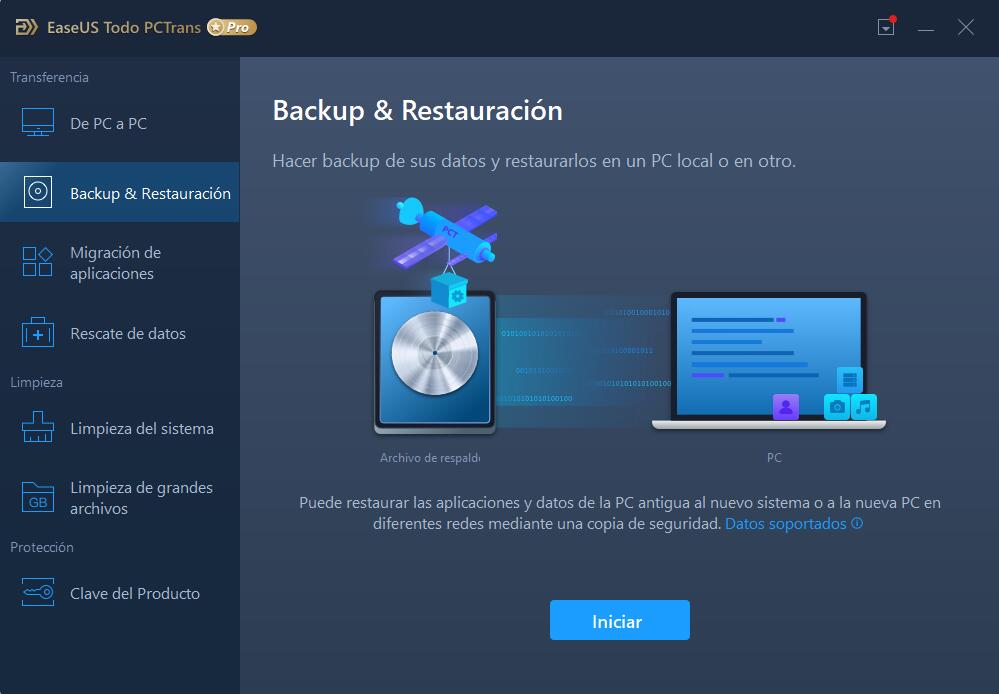
2. Seleccione "Copia de seguridad de datos" en la ventana de método de copia de seguridad y haga clic en "Siguiente" para continuar.
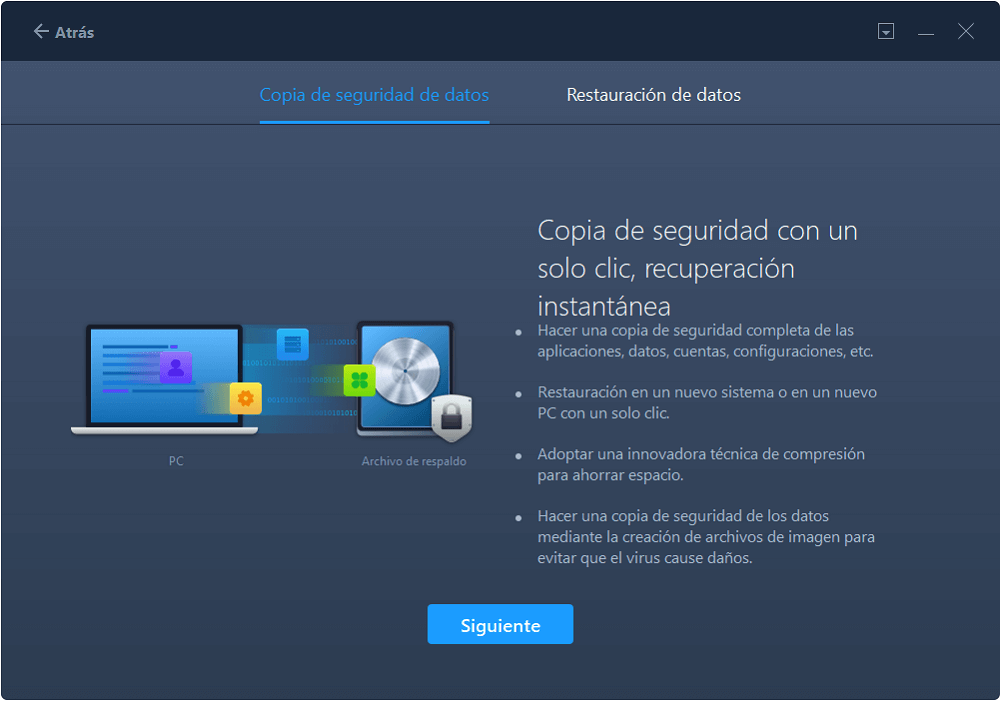
3. Haga clic en "Examinar" para establecer una ubicación de destino para guardar el archivo de copia de seguridad.
4. En la sección "Aplicación", seleccione las aplicaciones de las que desea hacer una copia de seguridad.
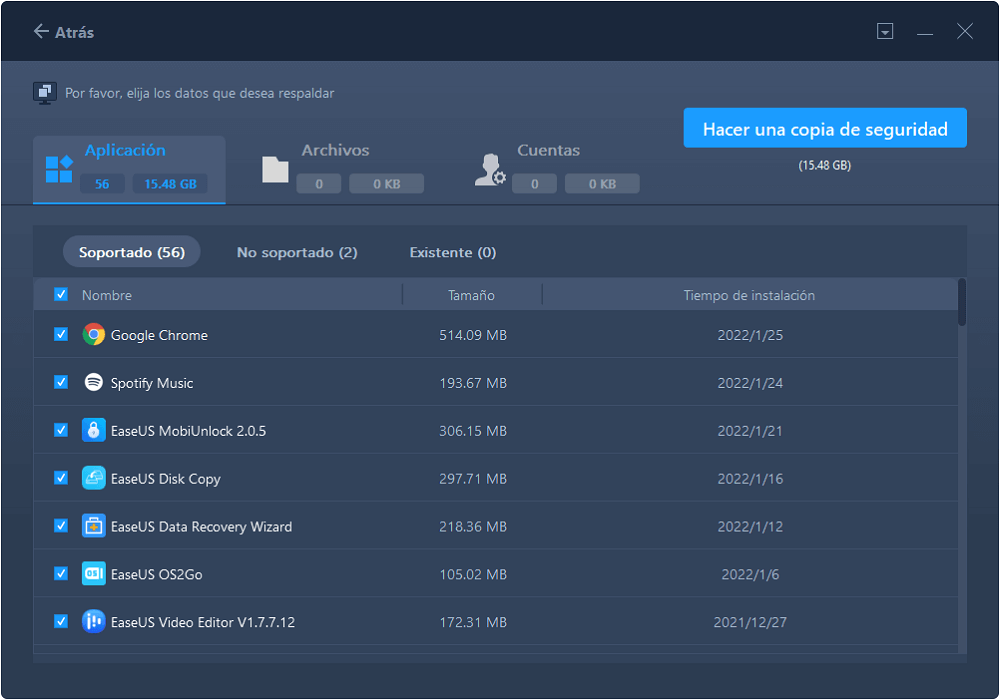
5. Por último, haga clic en "Hacer una copia de seguridad" para empezar a crear la imagen de copia de seguridad de las aplicaciones seleccionadas. Cuando el proceso se complete, continúe con el Paso 2.
Paso 2. Restaurar aplicaciones desde el archivo de copia de seguridad creado
Nota: Si la aplicación existe en su PC, no restaurará la imagen de la aplicación en su PC. Deberá desinstalar la existente y volver a intentarlo con las siguientes indicaciones.
1. Copie y guarde el archivo de copia de seguridad en su ordenador de destino, y ejecute EaseUS Todo PCTrans.
En la sección "Backup & Restauración", haga clic en "Iniciar" para continuar, luego seleccione "Restauración de datos" como el modo de transferencia.
2. Haga clic en "Examinar" para seleccionar la imagen de EaseUS Todo PCTrans y haga clic en "Restaurar" para continuar.
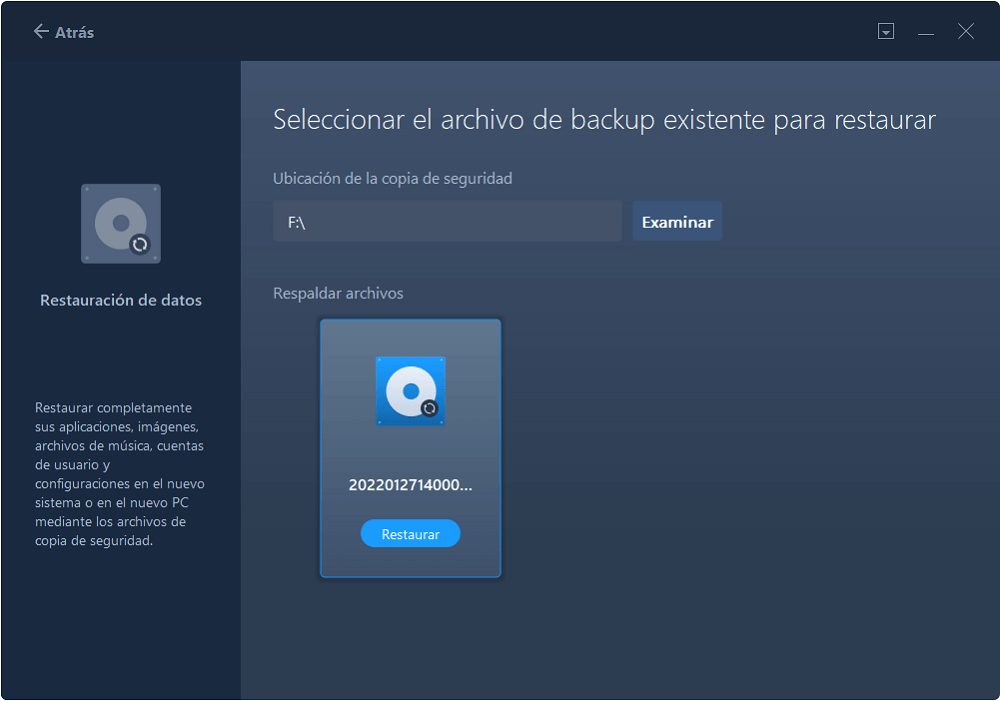
3. En la sección de Aplicación, marque los programas y aplicaciones que desea restaurar desde el archivo de imagen y haga clic en "Restaurar".
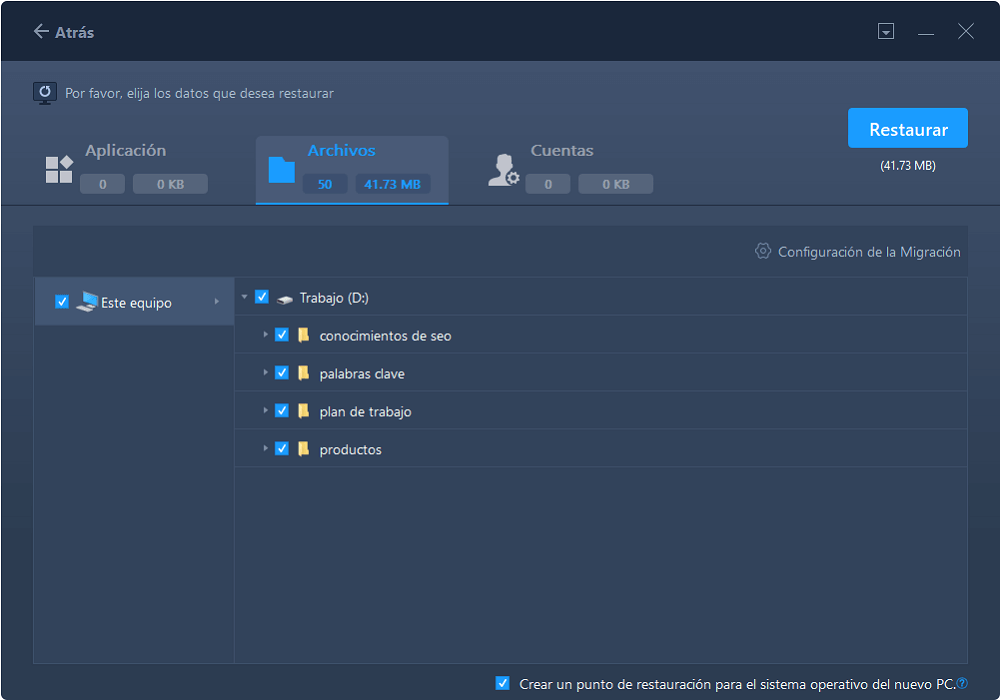
Hacer copia de seguridad de programas instalados Windows 10 - Panel de control
Si pregunta acerca de la herramienta incorporada de Windows, sí, tiene. Pero necesita asegurarse de que su disco duro externo o unidad USB tiene suficiente espacio antes de las aplicaciones de copia de seguridad en Windows 10. Su disco duro de almacenamiento debe ser mayor o igual a 64 GB, de lo contrario la copia de seguridad fallará. Las cosas pueden ser fáciles que EaseUS Todo PCTrans puede comprimir los archivos durante la copia de seguridad. Depende totalmente de usted para elegir cualquier método.
Paso 1. Panel de control de entrada > Haga clic en Copia de seguridad y Restauración > Elija Crear una imagen del sistema.
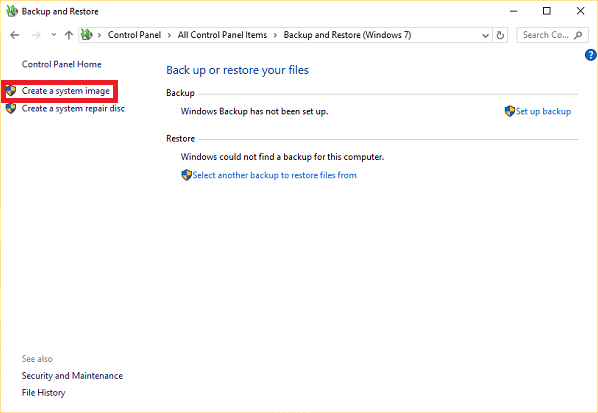
Paso 2. Elija su destino para guardar un archivo de copia de seguridad e inicie la copia de seguridad.
¿Ha sido útil esta página?
Sobre EaseUS Todo PCTrans
EaseUS Todo PCTrans puede transferir configuraciones, aplicaciones y datos entre PCs y HDDs. Transferencia de todo PC y migrar el software para actualizar los dispositivos sin volver a instalar.
Comentarios del Producto

